品牌型号:联想天逸510S 2020
系统:win10 1909 64位企业版
软件版本:Adobe Premiere Pro 14.0
部分用户可能电脑型号不一样,但系统版本一致都适合该方法。
pr怎么设置局部变色?下面与大家分享一下pr如何选中局部变色的教程吧。
1、打开pr,首先新建一个调整图层,拖动至视频素材上方
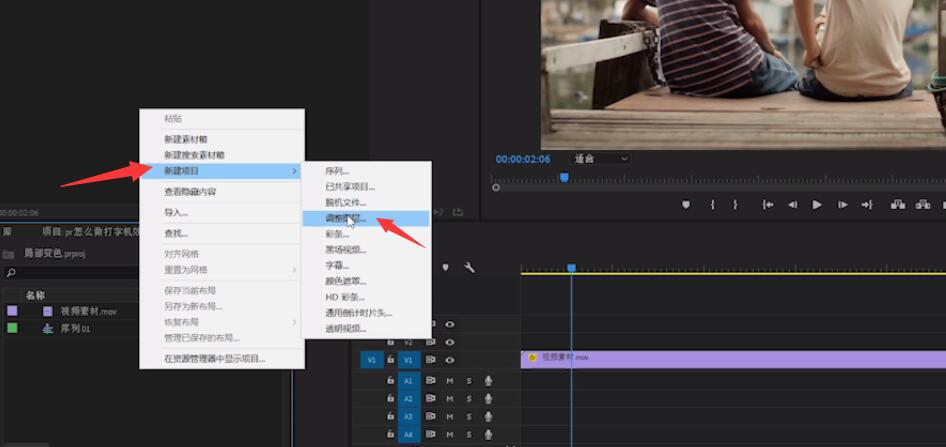


2、选中调整图层,在右侧点击lumetri颜色面板,找到色相饱和度曲线,展开找到色相与色相,点击吸管工具
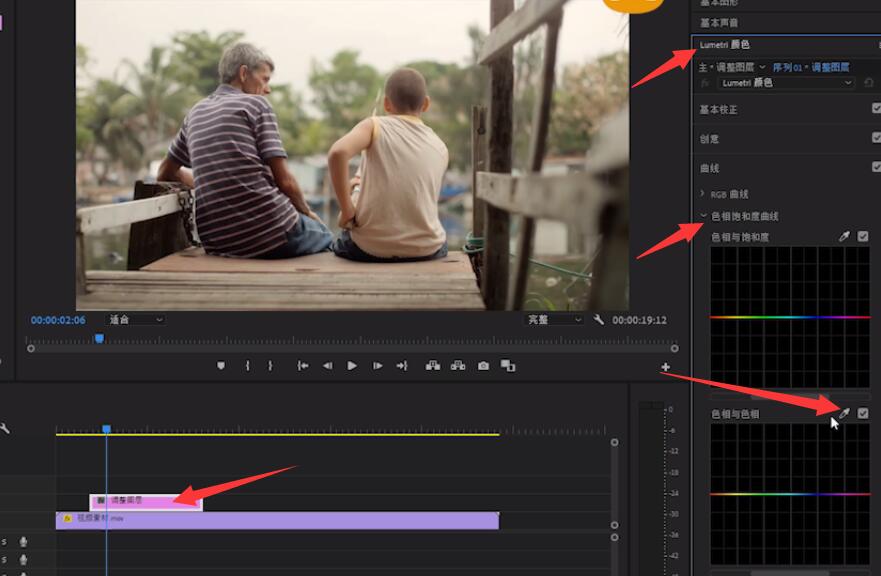
3、吸取需要改变颜色的区域,拖动中间的点即可改变颜色

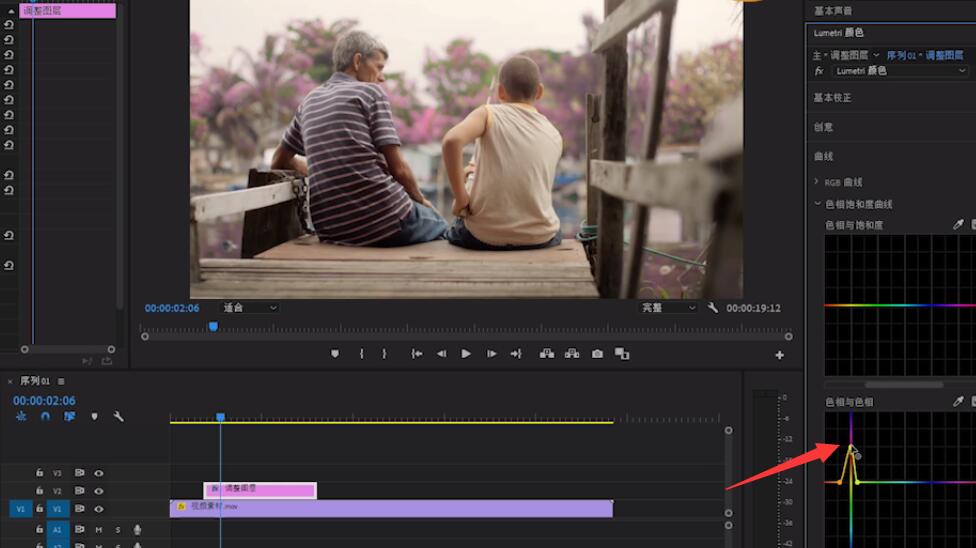
4、还可以调整旁边的两个点扩大颜色的选择范围,直到颜色被完全的改变
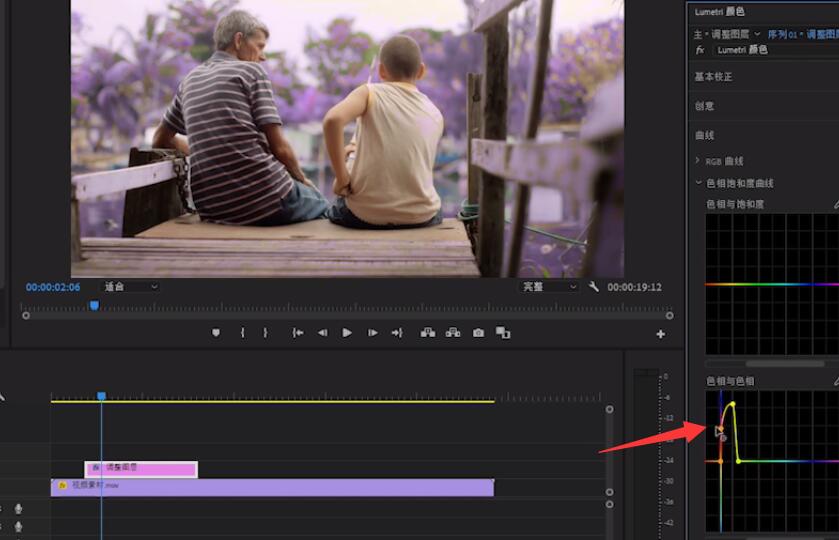
5、最后将调整图层缩短并复制即可

以上就是pr视频局部变色方法的内容了,希望对各位有所帮助。






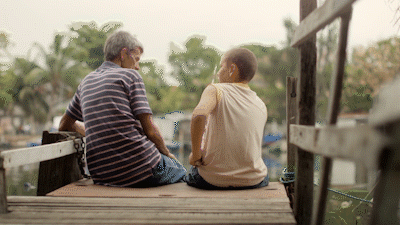

全部回复
